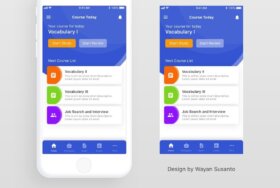画面共有とは、ある一つのスクリーンの内容を他のスクリーン、もしくは複数の機器に映すことを指します。画面共有をすることで、チームで作業する際に複雑なタスクを実際にやって見せたり、データを共有したりリアルタイムで一緒に作業をしたりすることなどができます。
画面共有の大きな利点は、教師やトレーナーがあるテーマについて“教える”だけではなく、“見せる”ことができることです。画面共有は今までにないほど人気になってきており、画面共有をリモートワークでの共同作業で使う企業がどんどん増えてきています。
在宅勤務という働き方は数万もの企業に、チームでコミュニケーションを取ったり共同作業をする手段として、グループ作業や対面会議に代わる革新的な方法を開拓させるきっかけとなりました。多くのアプリなどがここ数年で、無料で提供するサービスの幅を広げてきているため、一番良いものを選ぶのがとても難しくなってきました。
そこで、あなたがどのアプリを使うか決めやすいように、充実した遠隔授業やトレーニングを可能にする、最も機能が豊富で高性能な画面共有ソフトウェアやアプリを厳選しました!
9. AeroAdmin
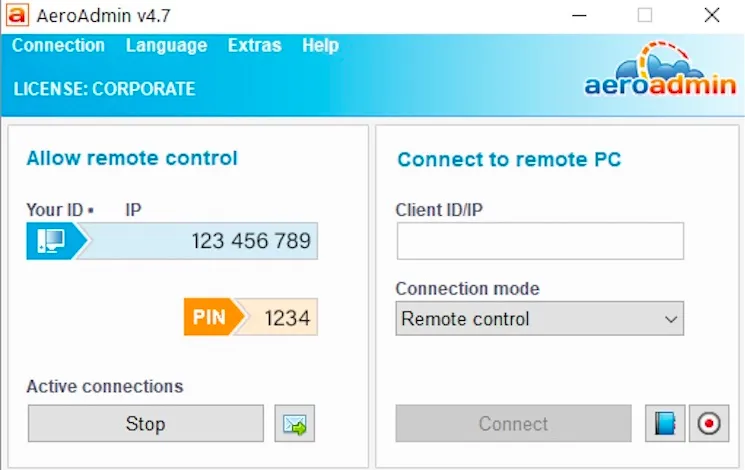
長所
✅インストールや設定必要なし
✅会議の詳しい記録
✅マルチモニター対応
✅リモートログオフ、システム再起動
短所
❌理由なしに突然接続が切れることがある
価格:1年90$〜|無料でも利用可能!
AeroAdmin は数多くの機能をとてもお得な値段で提供しています。その機能の一つとして初めに挙げられるのは、最近接続した遠隔機器のリストが入った、連絡先ブックがあることです。
これにより、毎回接続する際にホストコンピューターのIDを入力する手間が省けます。
インターネットとあなたの機器の接続状況や、何個のLANと接続されているかに関わらず、AeroAdminは自動的にあなたのネットワーク設定を確認し、安定したNAT(ネットワークアドレス変換)パススルー接続を容易にします。
ユーザーは接続された機器の間で、簡単なファイルの転送のためにクリップボードを同期させることができ、会議中にスクショを取ったり、遠隔的に機械を再起動させることができます。(ソフトウェアのアップグレードで要求された際)
やはりAeroAdminの一番最も良い点はインストールも設定も必要ないことでしょう。ダウンロードさえすればすぐに使いはじめられます。あと必要なものはホストコンピューターのIDと、遠隔ユーザーと接続するための相手からの許可だけです。接続中に送られたデータは全てASEとRSAを用いてE2E暗号化(エンドツーエンド暗号化)されます。
8. Chrome Remote Desktop
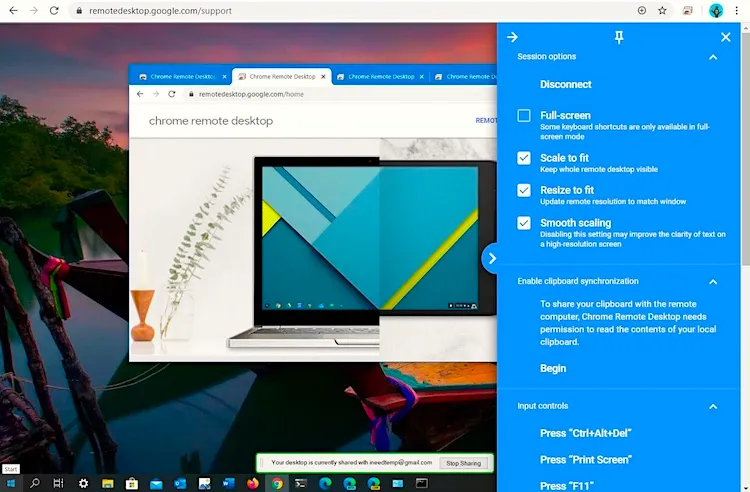
長所
✅パパッとインストールでき、操作簡単!
✅OS(オペレーティングシステム)間で働ける
✅マルチモニター対応
✅定期的に更新
短所
❌ファイルの転送、リモート印刷、チャット不可
価格:無料!
Googleが開発したChrome Remote Desktopには主な機能が2つがあります:
・遠隔的に仕事用または自宅用コンピューターとつなぐ、もしくは他の人と画面共有する
・パソコンに直接アクセスできない際にスマホやタブレットなどの機器を使い、安全に遠隔的にパソコンにアクセスできる
Chrome Remote Desktop はマウスとキーボードのイベントを一つの機器から他の機器に送信し、画面上での更新を、インターネットを通して逆方向に送り返すものです。システム全体はGoogleのインフラストラクチャーを基盤とし、最新のオープンウェブテクノロジー、例えばWebRTCなどを使って作られました。
完全にChromeのブラウザーで動いているため、主要なOS(Android,、Windows、 macOSとiOS含む)で使用可能です。つまり、サポートをすることのできる相手が限定されません。しかし、このツールでは100人のクライアントとしか繋げません。それを超えると“コンピューターを登録することができませんでした“というエラーが返ってきてしまいます。
7.Slack
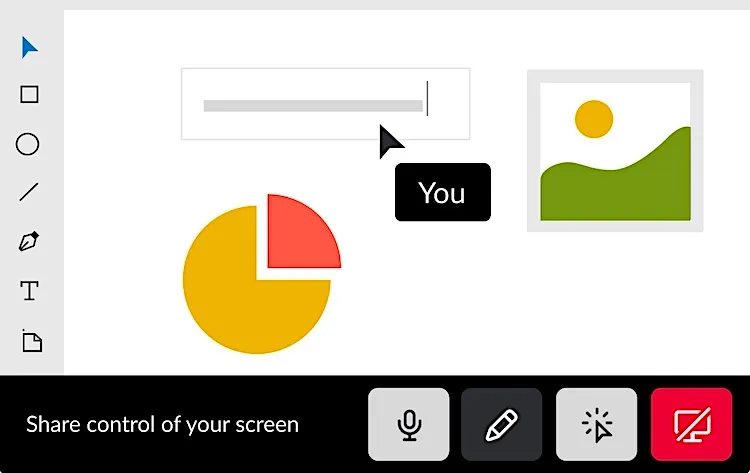
長所
✅超簡単に使える!
✅ダークモード
✅サクサクとチャットやチャンネル間を移動できる
✅豊富な他アプリとの統合
短所
❌無意味でうるさい通知
❌グループに支払い済みのメンバーを追加していくと結構高くつく
価格:基本版は1ヶ月2.67$〜|無料版は画面共有不可
SlackはIM(インスタントメッセージ)やビデオ会議などのサービスがとても印象的ですが、実はそれだけではなく、共同作業にも適しています。
アドミンによって送られた招待やURLによって集団で作業をできます。Slackは話題、DM、グループなどのチャットの種類によってわかりやすく整理されるなど、豊富なチャット機能があります。
ユーザーはチームメンバーとの会話や共有されたファイルなど、Slack内で何でも検索して見つけることができます。また、通話機能を使って画面共有をしたり書き込んだりすることで、グループで問題を解決しやすくなります。これらの機能はプレゼンに対する意見を言ったり、新しい案のイメージ図を書いたり、複雑な手順を一つずつ実際にやって見せながらやり方を教えたりするのにぴったりです。
通話中、画面共有をしている人が自動的にアクティブスピーカーとなります。他のメンバーの画面には、誰が喋っていてもアクティブスピーカーの画面が映ります。
6.Microsoft Remote Desktop
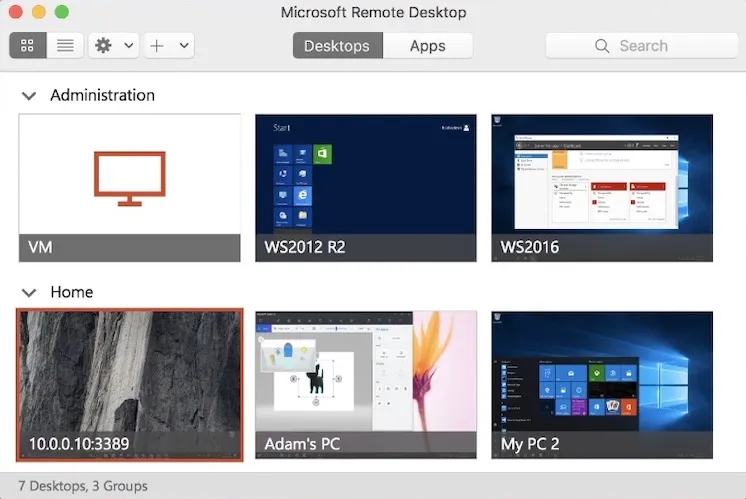
長所
✅反応が早い
✅他のアプリを開いていてもすぐに接続できる
✅パソコン全体をミラーリングできる
✅多くの機器に対応!
短所
❌画像や動画を開く際、一部の情報が欠けてしまう
価格:無料!
Microsoft Remote Desktopは私用、仕事用、どちらでも高性能な機能を提供してくれます。AndroidかiOSのスマホなどのアプリをダウンロード、もしくはコンピューターから遠隔機器に接続できます。
どちらの場合も、その機器が目の前にある時と同じくらいサクサク操作できます。スマホのアプリではalt、control、optionなどのキーも使え、キーボードショートカットも簡単にできます。どこにいても、遠隔機器に入っているファイルにアクセスして共有したり印刷したりできます。
Microsoft Remote Desktop はWindowsに内蔵されており、Windows 10のユニバーサルアプリとしてマイクロソフトストアで手に入れることができます。あとは、遠隔的にアクセスしたいパソコンでもこれを使えるようにすればいいだけです。
5.Splashtop
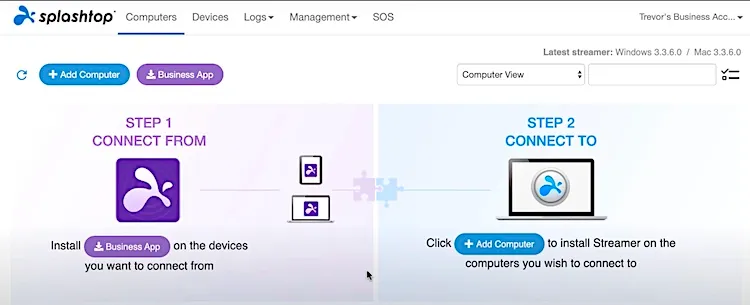
長所
✅初心者でも使いやすい!
✅別のウィンドウでチャットを始められる
✅自分に合ったセキュリティの設定にできる
✅自分に合ったプランを見つけられる
短所
❌機器によって一部の機能が異なる
価格:1ヶ月1人5$〜|7日間無料お試し期間あり(クレジットカード不要)
Splashtopは1個で全てを兼ねるようなデスクトップソフトウェアで、これを使うとユーザーはデスクトップやスマホからパソコンなどの機器にアクセスしたり操作したりできます。特にビジネス、教育機関やITサポートなどのために設計されています。また、ビジネス用途に応じて異なるバージョンが用意されています。
例えば、個人やチームはSplashtop Business Accessを使って自分たちのコンピューターにどの機器からでもアクセスできます。そして大企業はSplashtop Enterpriseを使い、社員に遠隔的にコンピューターにアクセスできるようにさせ、様々な機器に遠隔サポートをできるようになります。
それに加え、Splashtopはリモートの印刷、チャット、管理機能も提供してくれます。ユーザーはファイルの閲覧/編集、完全なFlashとJavaのサポート付きでの快適なウェブ閲覧、資料やメディアライブラリ全体へのアクセス、またその他の日常的な作業を全て遠隔的にやることができるのです。
9桁のコードを入力すれば遠隔的にコンピューターにアクセスすることができます。クラウド型にするか自社の設備においてのみ運用可能にするかを選べます。
4. Anydesk
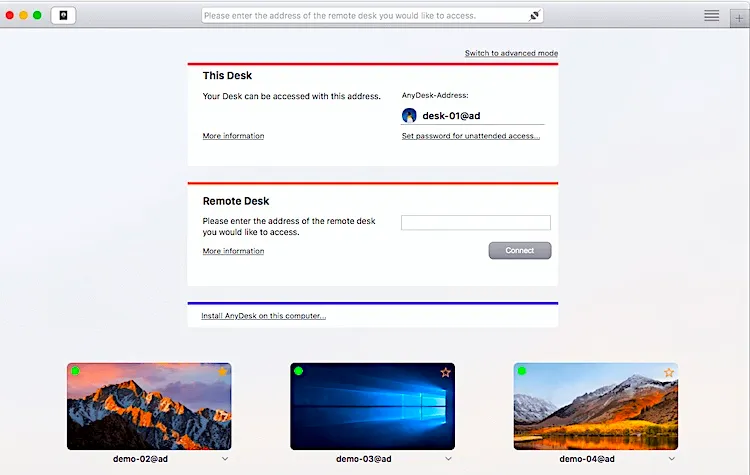
長所
✅軽くて簡単に使える!
✅音声や動画をまともな質で送信
✅画面上ホワイトボード、リモート印刷機能
✅帯域幅の割に効率的
短所
❌ユーザーの操作できる範囲が限定されている
❌通話間で接続が切れることがある
価格:1ヶ月1人あたり11$〜|14日間返金保証あり
Anydeskは私有ソフトウェアで、使うと世界中どこにいてもどんな機器からも安全にコンピューターやスマホ、タブレットなどにアクセスできます。これは大きな機関や作りたての機関が、社員のために効率的な社内サービスを提供したり、お客さんに素晴らしいサービスを保証したりする際とても役に立ちます。
帯域幅が100kB/秒などと、低いのですがとてもスムーズに動きます。ローカルネットワークや通常のインターネットに接続していれば、流れるような(60fps)画面上の動きを体験させてくれます。さらに、AnydeskはRSA2048非対称鍵交換暗号化によって全ての接続を確認し、また、銀行業界標準のTLS 1.2 暗号化技術の採用により、許可されていないアクセスからユーザーの機器を守ります。
このソフトウェアの一番いいところは、登録もインストールも管理者特権も必要ないことです。ダウンロード、起動、それだけで大丈夫なんです!
ビジネス関係者でその場ですぐに重大な情報へのアクセスが必要な方、ITの専門家でサポートチケットに効率的に対応できるソフトウェアをお探しの方、どんな方のリモートの悩みでもAnydeskは解決できます!
3. TeamViewer
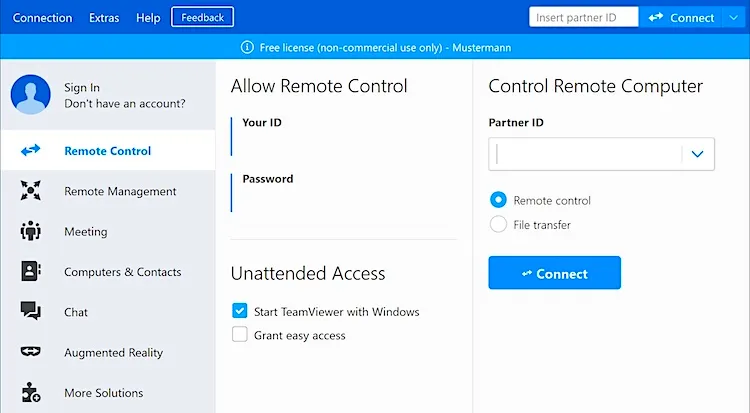
長所
✅IDとパスワードの入力だけで簡単につなげる
✅すべてのオンラインユーザーと機器の状態を確認できる
✅スムーズにファイル転送
✅アドホックVPNやリモート印刷などが使えて便利
短所
❌バージョンが違う機器同士では使えない
❌グループチャットを予定できない
価格:1ヶ月200機器までで49$〜|商業用でなければ無料
TeamViewerはグローバルアクセスネットワークを通してコンピューターやサーバー、タブレット、スマホ、そしてそれ以外のIoT機器を繋げます。Team Viewerは帯域幅が低い環境でも動きがいいので、4500万もの機器がオンラインの状態で、25億もの機器にインストールされました。
ここ数年、TeamViewerは対応機種が非常に多様という点で一番良い画面共有ソフトウェアとして台頭してきました。現在、120以上の携帯やIoT機器、オペレーティングシステムの製造会社に対応しています。機能はそれぞれの機器やソフトウェアのバージョンによって異なります。
このソフトウェアの主な機能は、ユーザーが遠隔的にデスクトップやIoT機器にアクセス、そして管理や整備も行えるようにすることです。一度接続が確立されれば、機器を接続したユーザー同士で遠隔的に他方のスクリーンの内容を見ることができます。両者は共通のクリップボードへアクセスでき、内容を送ることも受け取ることもできます。
TeamViiewerはリモートで問題を検出したり複数の機器を一つの端末から操作する時にぴったりです。特にスマホにとても合っていて、配置を切り替えた際も重要な機能が失われてしまうことがありません。ユーザーはクライアントと整備の話し合いを行なっている際に侵入者が来る心配はしなくて大丈夫です。
TeamViewerは256ビットAES E2E暗号化、2要素認証、そして他にも最先端のセキュリティ機能を使って安全な接続を確立します。
2. GoToMeeting
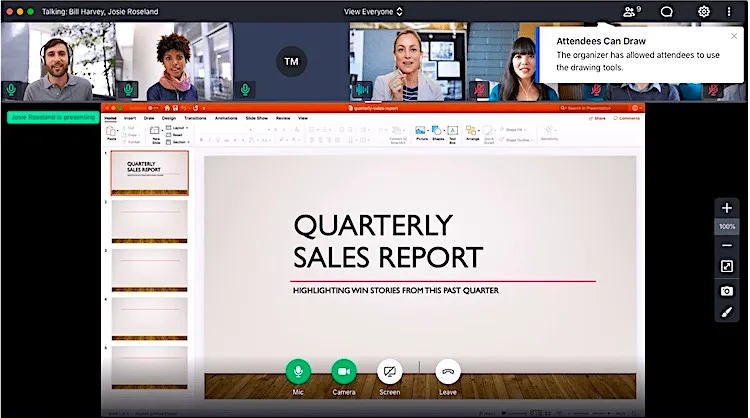
長所
✅イベントを簡単に作れる
✅ワンクリックで会議や描画機能を使える
✅様々な種類のファイルの共有可能
✅クラウド録画
短所
❌携帯アプリだと一部の機能が利用できない
❌Macだと容量を多く使ってしまう
価格:組織者1人あたり1ヶ月14$〜|14日間無料お試し期間あり(クレジットカード不要)
GoToMeetingを使うことにより、ユーザーはデスクトップ共有、オンライン会議、ビデオ会議ができ、同僚やお客さんとインターネットを通してリアルタイムで話すことができます。安全にホストコンピューターのデスクトップ画面を、接続している機器に映すことができます。(250人まで)
すべての通信は厳重な暗号化と任意のパスワードで守られています。GoToMeetingは描画ツールや録画、画面分割、アクティブスピーカーの交代など、数多くの便利な機能が搭載されています。
例えば画面分割表示システムを使うと、アイデアやキャンペーン、レポートなどを容易に見たり、最終的な完成品をクライアントに渡す前に編集の提案をしたりすることができます。どんなサイズの企業にも対応できるように設計されており、GoToMeetingは生産性と柔軟性を組み合わせ、社員がどこからでもどの機器からでも効率よく働くことを可能にしました。
このプラットフォームは世界中で200万もの人に信用されており、毎日の生活で不可欠なものとして利用されております。
1.Zoom
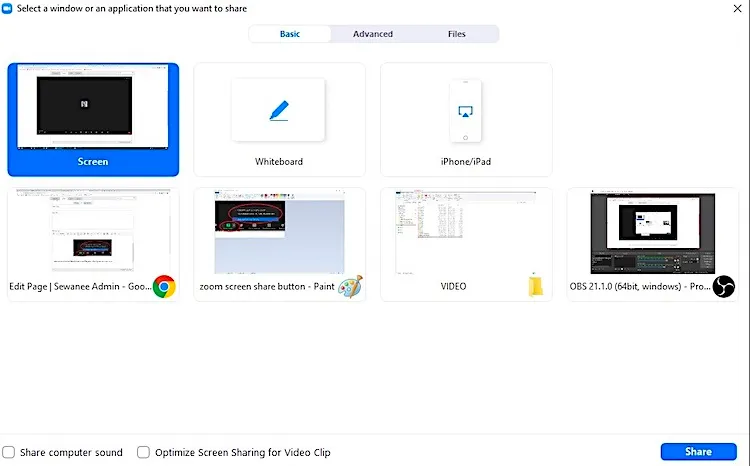
長所
✅ローカル録画、クラウド録画
✅アドミンがビジネスプランを管理
✅画面全体、または一部を共有
✅遅いインターネット回線でもよく動く!
短所
❌携帯アプリだと一部の機能がない
❌カスタムリンクに自由に名前をつけられない
価格:ライセンスごとに1年150$〜|無料版は会議の参加者100人まで、1対1の会議は回数制限なし
数年前は誰も予想していなかったけれど、Zoomで画面共有する方法を知っておくことは現代社会で生きていくには必要不可欠なスキルとなりました。このビデオ会議アプリはここ数年で多くの人が在宅勤務をし始めたため、人気が急上昇しました。1体1とグループ会議に加え、Zoomを使うことでユーザーは通話している相手と画面共有することができ、音質も画質も良い会議をいつも提供してくれます。
また、Zoomはデスクトップの画面を共有するだけでなく、どのウィンドウをみんなが見ることができるか指定することができるので、間違えて個人的な情報を漏らしてしまうことを防いでくれます。プレゼンや資料、写真、スプレッドシート、音なしの動画など、本当に様々なものを共有できます。
画面共有はとても簡単です:会議に参加する前から共有することも可能ですし、会議中どのタイミングでも共有できます。会議に参加すると、ミュートにする、ビデオを再生/停止させる、画面共有するなど、多様なオプションがあります。Zoomを使う機器によってインターフェースが少し違って見えるかもしれません。
例えば、デスクトップ版だと携帯アプリ版よりも画面共有の際のオプションが多く、注釈をしたりホワイトボードを使ったりすることができます。
すべての会議は256ビットのAES暗号化により、守られています。より一層警備を固めるためにZoomはE2E暗号化を無料版、有料版どちらにも使えるようにしました。暗号鍵は参加者の機器で作られるため、参加者自身しかアクセスできないようになっています。
よく聞かれる質問
画面共有ソフトウェアを使う利点はなんですか?
画面共有ツールを使う主な利点:
会議効率アップ:会議中に説明されたたくさんの指示をすべて覚えるのはとても大変です。そんな時、画面共有があれば資料などを実際に見ながら話を聞くことができ、理解しやすくなります。詳しく説明できる:話すだけでなく、視覚化することで聞いている人達の興味を保つことができ、複雑なトピックも説明することができます。
リアルタイムで比較:会議で複数のメンバーが同時にデスクトップの画面を共有することができ、他のメンバーはリアルタイムでそれらを行ったり来たりして比較することができます。
素早くお客さんにサービスを提供:これらのツールはサポートチームとお客さんとの間のバリアをなくし、お客さんが専門家の人が家/職場に来るまで待っているよりは、レスポンスタイムを大幅に減らすことができます。
オープンソースの画面共有ソフトウェアはありますか?
無料なオープンソースの画面共有ソフトウェアは複数あります。最も人気なのは、TightVNC、NoMachine、X2go、Xrdpなどです。
もしも他のものにでくわしたらE2E暗号化と総当たり攻撃からの制御を提供していることをきちんと確認してください。また、安全で頼れるものはアクセス制御、パスワード保護、2段階認証、コード署名セキュリティなども搭載されています。
画面共有ソフトウェアは将来どうなっていくのでしょう?
今後付け足されると予想される遠隔デスクトップアプリの機能:
・仮想現実・拡張現実がビデオ会議にとってかわり、完全な仮想ネットワーキングを可能にする
・クラウドコンピューティング、モバイルコンピューティング、ストリーミングなどをもっとフル活用するようになる
・どんなアプリやシステムでも、いつでもどこからでも対応できるようにするための開発支援
世界の画面共有ソフトウェア市場は、ITやビジネス業種とうまくやっていくことで更なる成長につながるでしょう。2021年から2026年の間に年平均成長率がとても高くなり、成長することが予測されています。